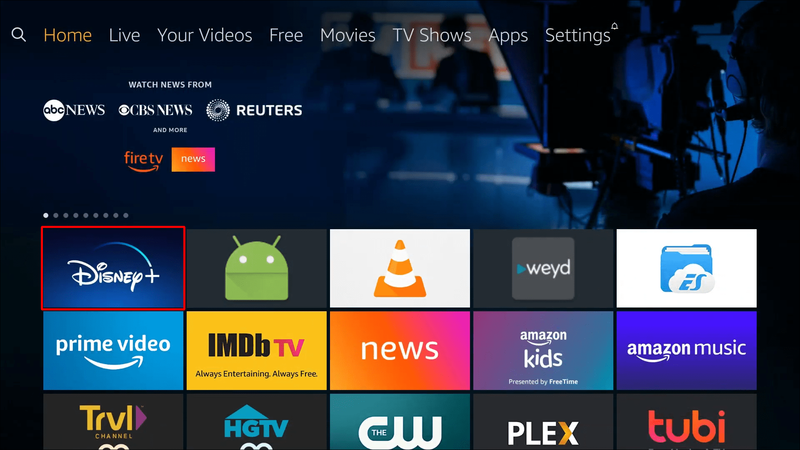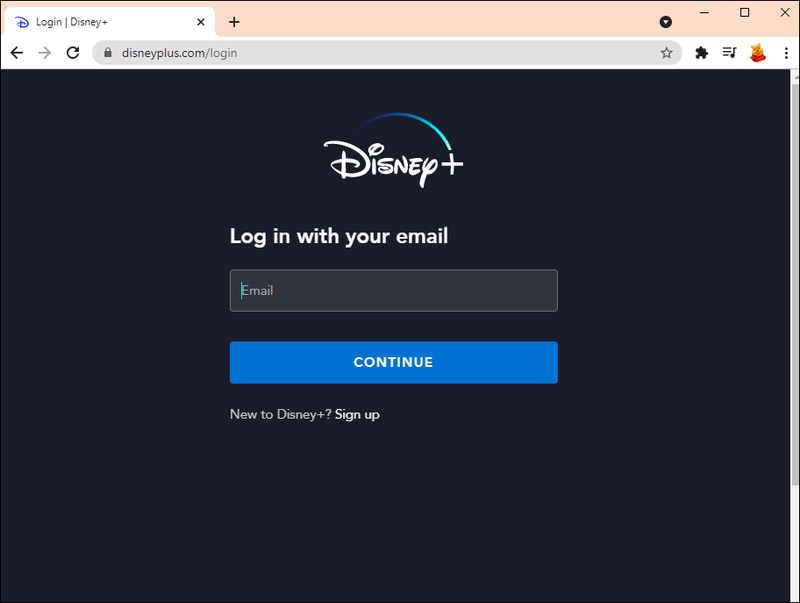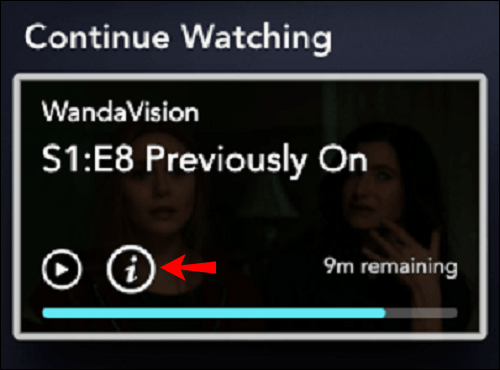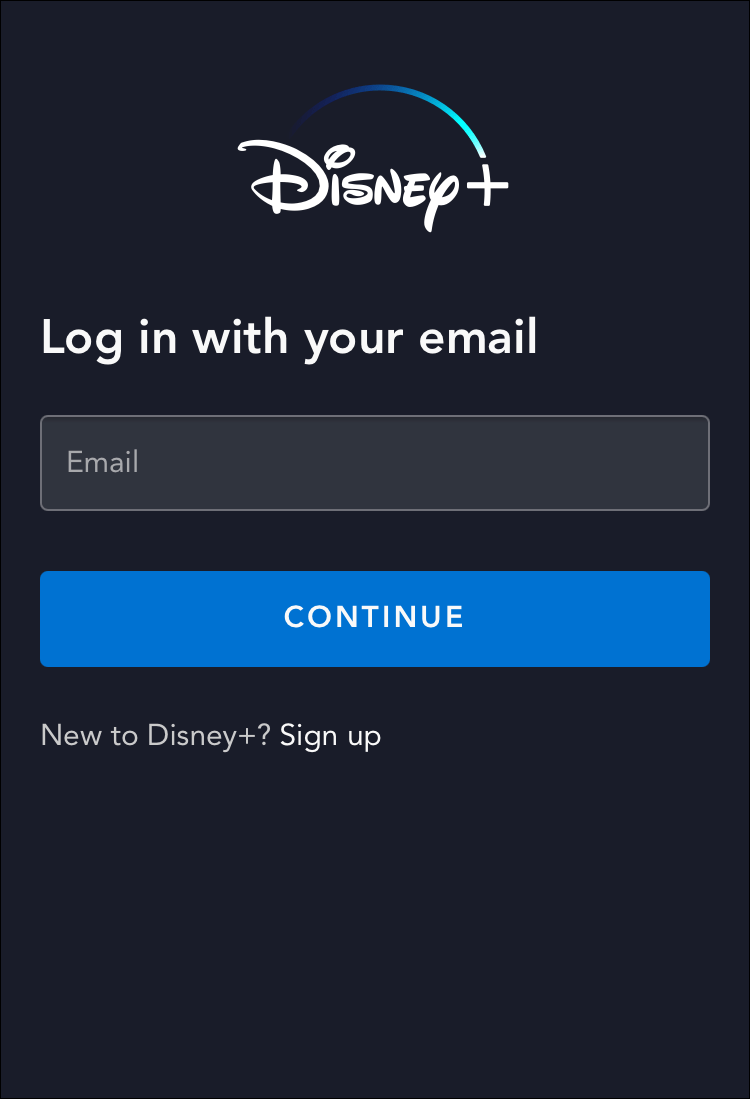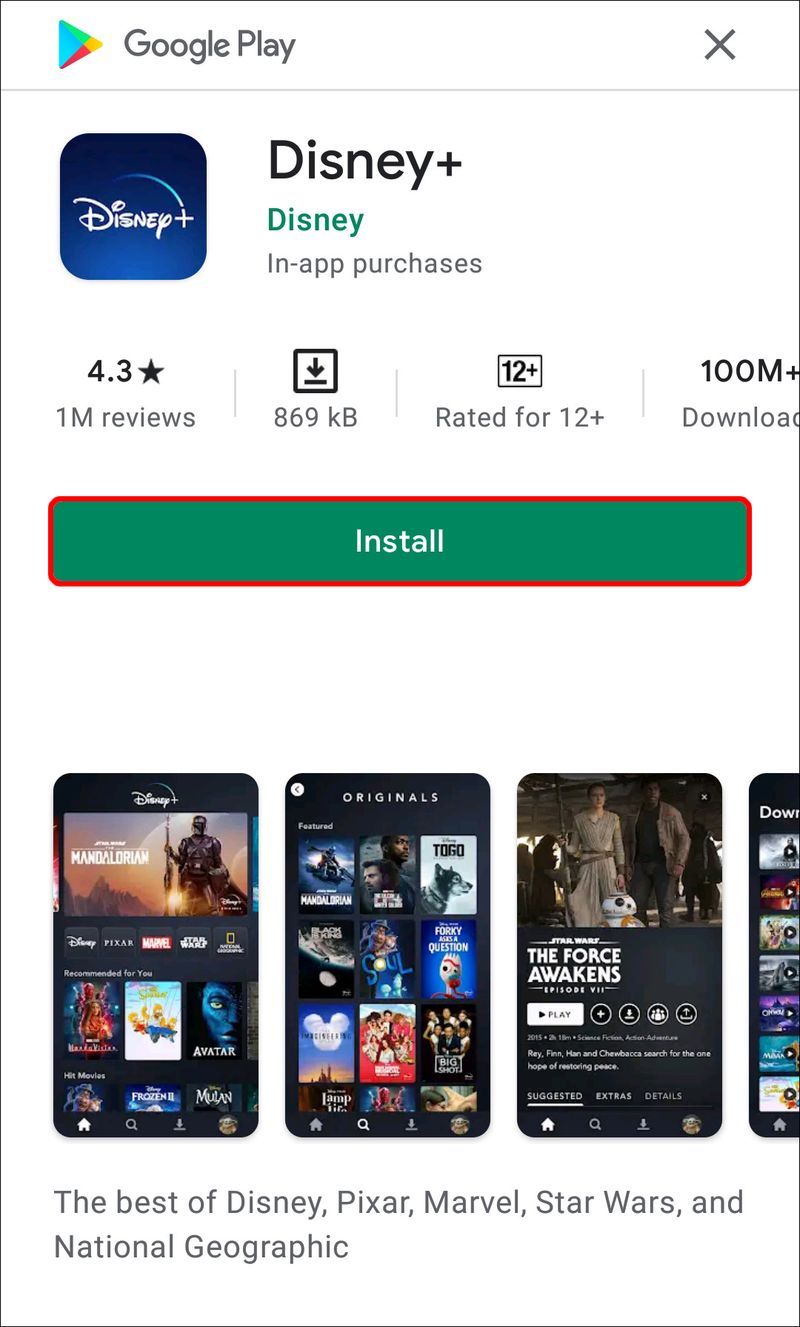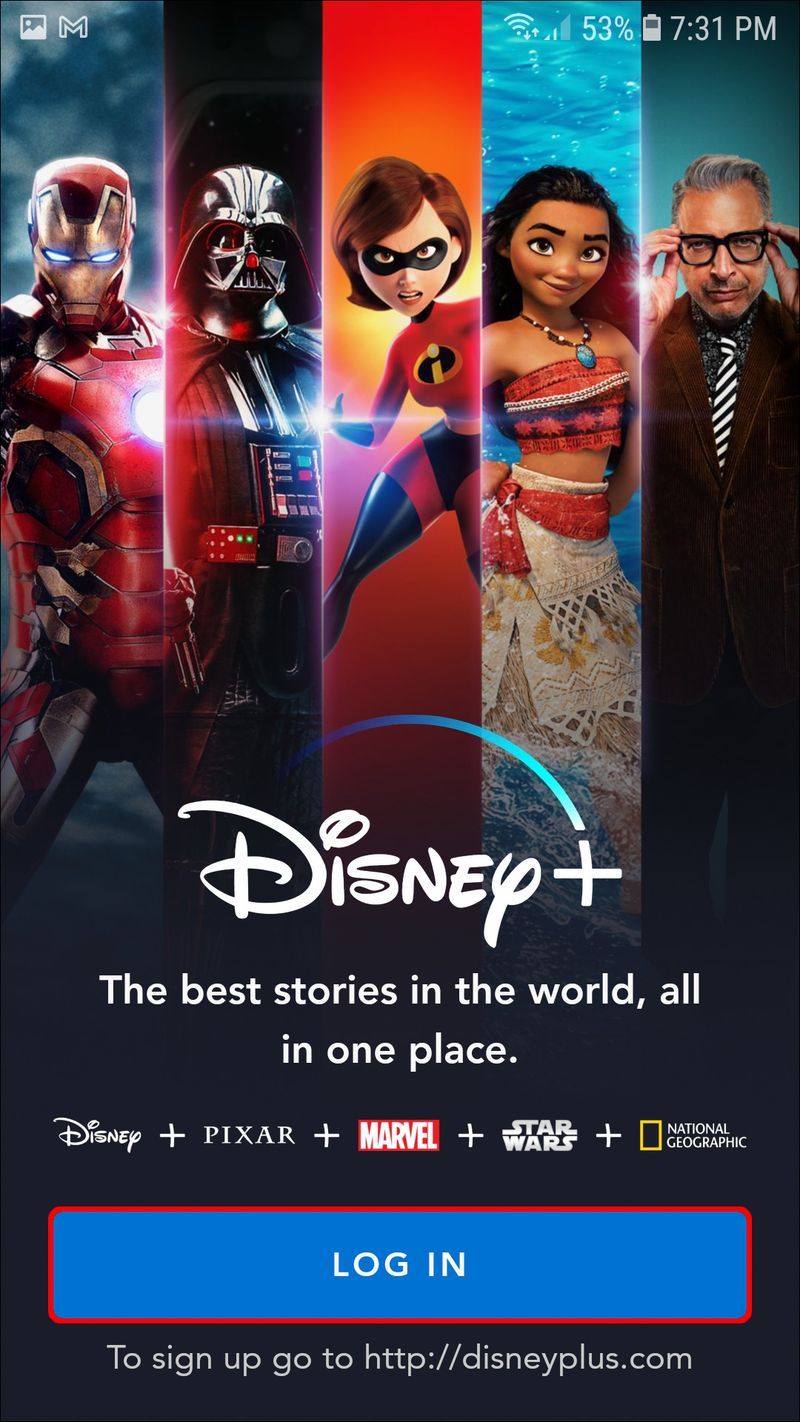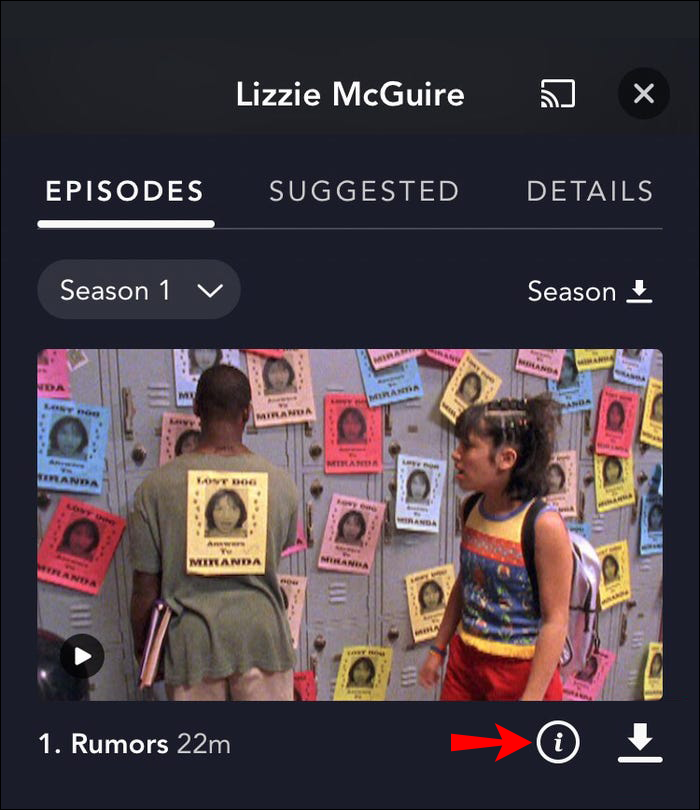Mga Link ng Device
Ilang beses ka nang nanood ng pelikula o palabas sa TV at nakatulog? Kung madalas itong mangyari sa iyo, matutuwa kang malaman na pinapayagan ka ng Disney Plus na bumalik sa simula ng content na pinapanood mo.
kung paano ihinto ang mga awtomatikong pag-play ng mga video

Kung interesado kang matutunan kung paano ito gawin, huwag nang tumingin pa. Sa artikulong ito, ipapakita namin sa iyo kung paano bumalik sa simula ng nilalamang pinapanood mo, at talakayin ang iba pang mga kawili-wiling opsyon na inaalok ng Disney Plus.
Paano Manood Mula sa Simula sa Disney Plus sa isang Firestick
- Buksan ang Disney Plus sa iyong Firestick.
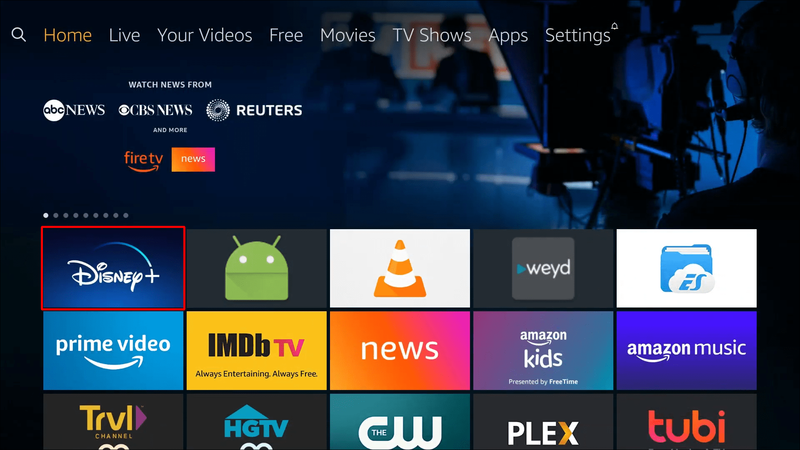
- Hanapin ang pelikula/palabas sa TV na gusto mong i-restart.
- Tapikin ang titik i.
- I-tap ang restart button.
Ibabalik ka sa simula ng pelikula/episode na pinapanood mo.
pansamantalang profile windows 10
Paano Manood Mula sa Simula sa Disney Plus sa Desktop
- Mag-log in sa Disney Plus website .
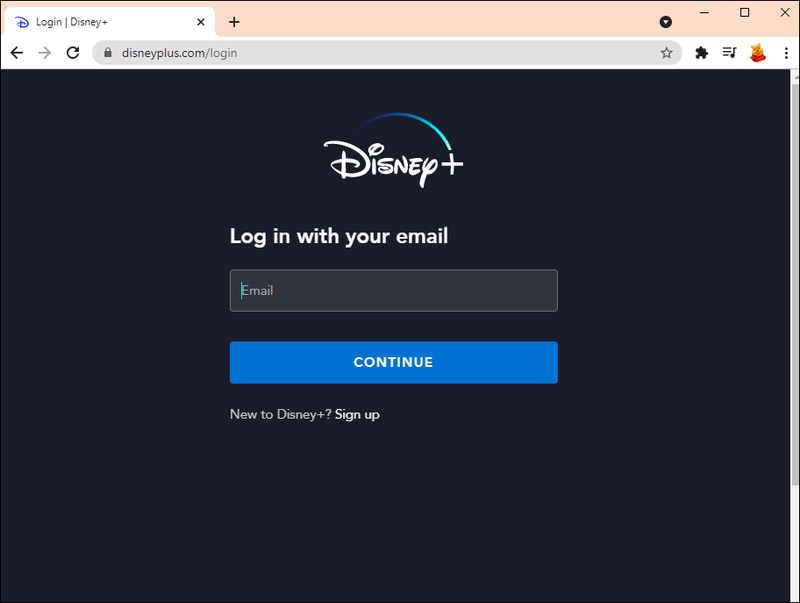
- Hanapin ang pelikula/palabas sa TV na gusto mong i-restart.
- Tapikin ang titik i.
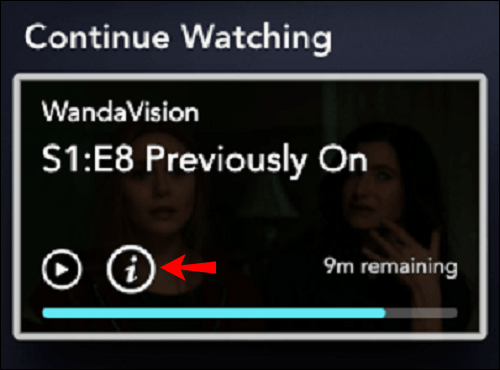
- I-tap ang restart button.
Paano Manood Mula sa Simula sa Disney Plus sa isang iPhone
- Kung wala ka pa nito, i-install ang Disney Plus app.
- Mag-log in sa app.
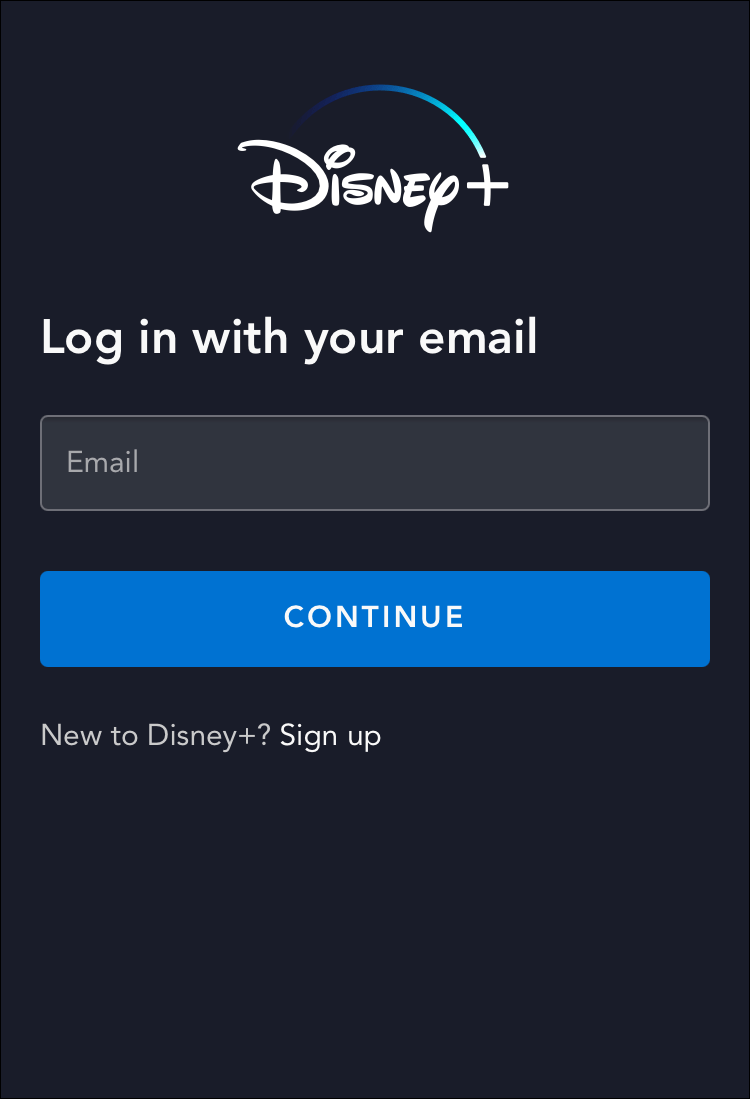
- Hanapin ang pelikula/palabas sa TV na gusto mong panoorin mula sa simula.
- Tapikin ang titik i.
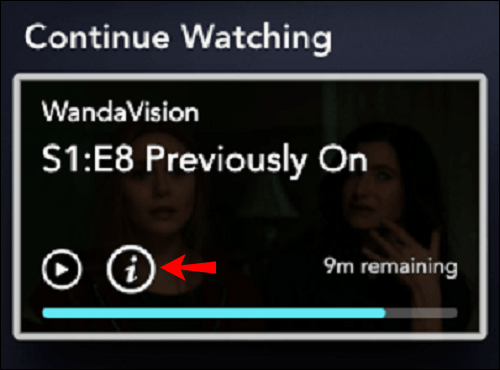
- I-tap ang restart button.
Ang nilalaman ay i-play mula sa simula.
Paano Manood Mula sa Simula sa Disney Plus sa isang Android
- Kung wala ka pa nito, i-install ang Disney Plus app mula sa Play Store.
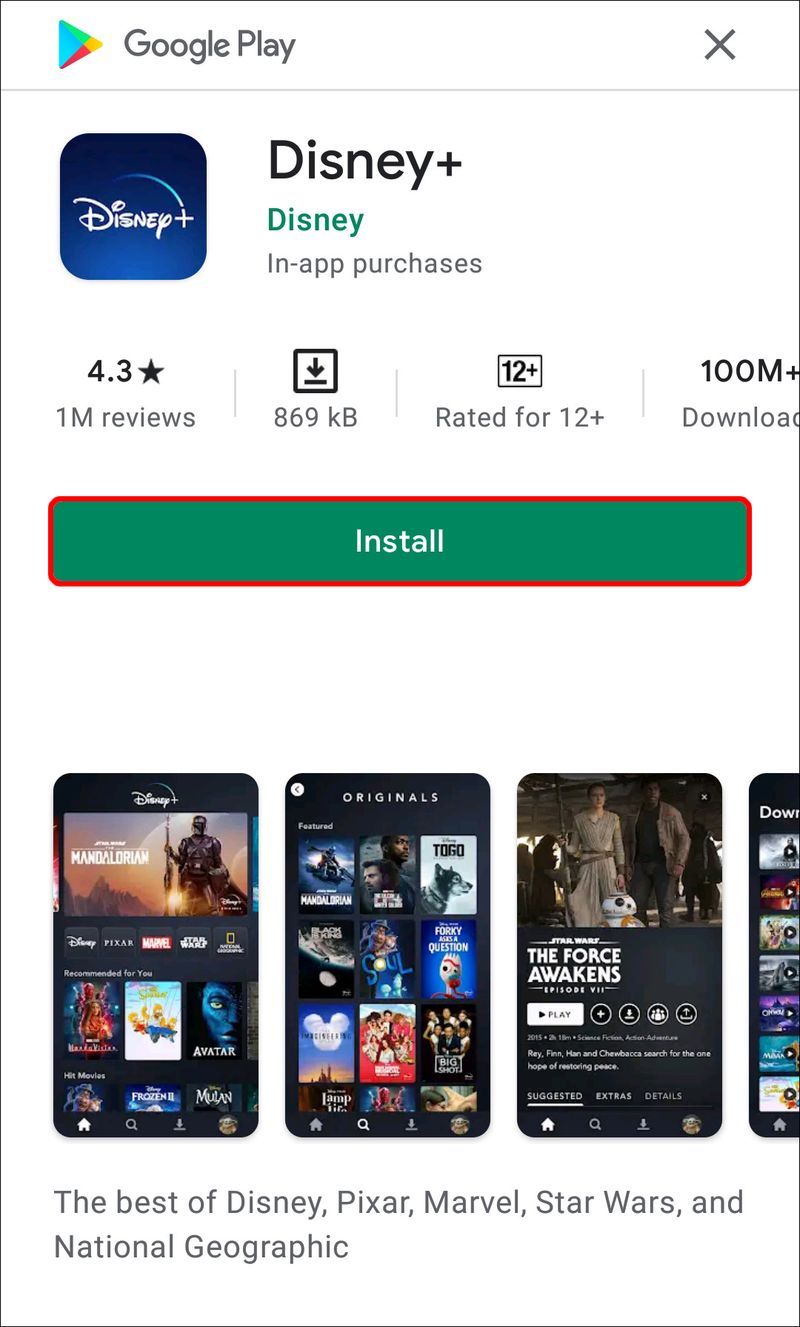
- Mag-log in sa app.
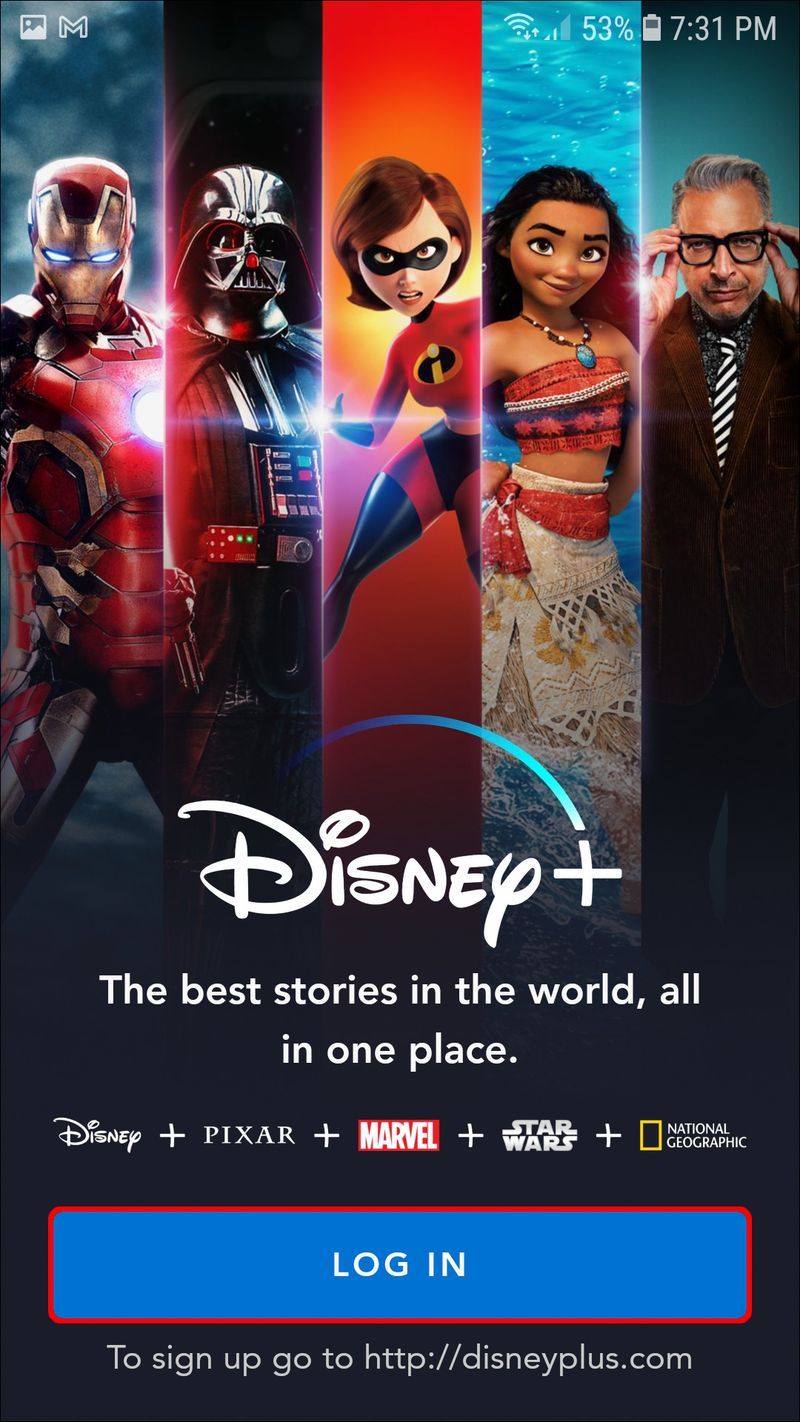
- Hanapin ang pelikula/palabas sa TV na gusto mong i-restart.
- Tapikin ang titik i.
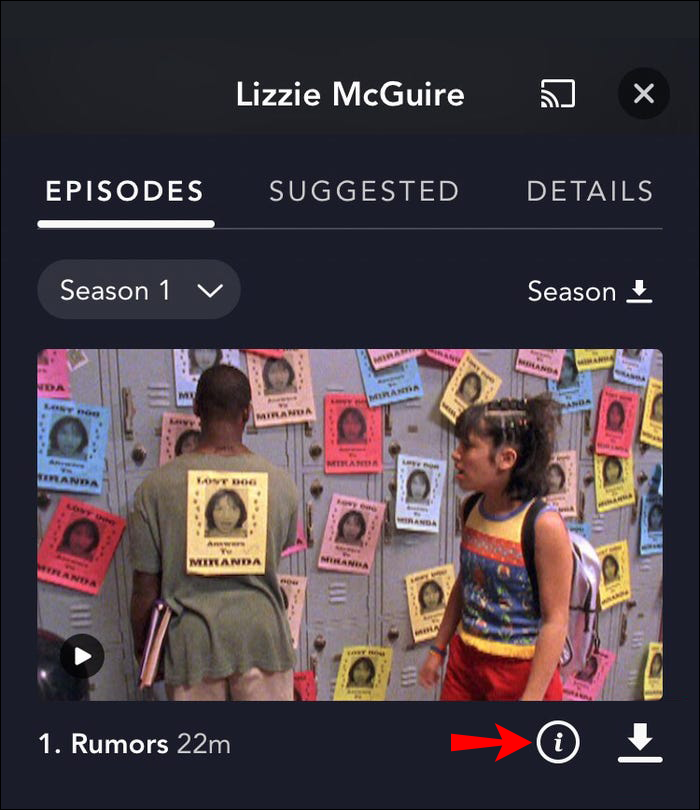
- I-tap ang restart button.
Disney Plus – Isang Pakikipagsapalaran para sa Buong Pamilya
Bagama't medyo bago, ang Disney Plus ay patungo na sa pagiging isa sa pinakasikat na streaming platform sa paligid. Nag-aalok ito ng maraming mga pamagat para sa parehong mga bata at matatanda; ito ay abot-kaya at madaling gamitin. Bukod sa pag-aaral kung paano manood mula sa simula sa Disney Plus, umaasa kaming nasiyahan ka sa pagbabasa tungkol sa iba pang mga tampok na inaalok ng platform na ito.
Gumagamit ka ba ng Disney Plus? Anong mga tampok ang pinakagusto mo? Sabihin sa amin sa seksyon ng mga komento sa ibaba.